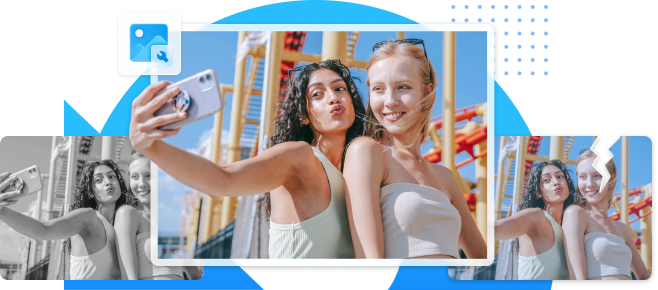¿Quieres eliminar personas del fondo de tu foto con IA? La edición de imágenes asistida por IA ha transformado la forma de manipular y mejorar las fotografías digitales, ahora tenemos la capacidad de eliminar elementos u objetos no deseados de las fotos de manera fácil. Las herramientas de edición de imágenes asistidas por IA tienen la habilidad de evaluar el contenido de una imagen, detectar componentes no deseados y eliminarlos sin problemas, tú no tendrás que hacer nada. De esta forma, se mantendrá la belleza general de la imagen, gracias al poder de potentes algoritmos, aprendizaje automático y visión por computador de la IA.

Esta técnica ofrece una opción sencilla y eficaz para fotógrafos, diseñadores y cualquiera que desee retocar sus fotografías, y aunque como todo, no está exenta de restricciones, ha supuesto un enorme avance en la edición digital de imágenes. La IA ofrece resultados sorprendentes, te ahorra tiempo y aumenta la libertad creativa.
En este artículo
¿Por qué es importante borrar objetos no deseados de tus fotos?
Eliminar el fondo de una foto es la técnica de alteración de fotos más utilizada en las actividades de postproducción, los editores de fotos trabajan en conjunto con las IA para eliminar personas de las fotos y hacerlas más atractivas y llamativas.
1. Para eliminar objetos que distraen
A veces solo es posible fotografiar productos, en particular productos de moda, con cualquier artículo o maniquí. En este escenario, cambiar el fondo y eliminar el maniquí son las únicas opciones para hacer que las imágenes destaquen y sean impactantes.
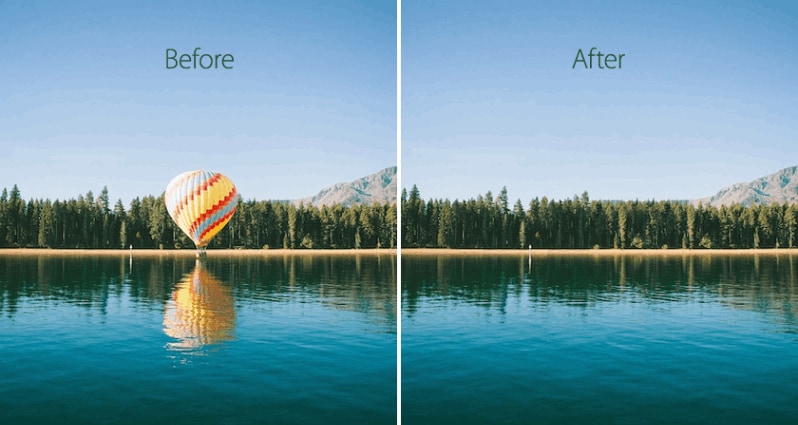
2. Para disminuir la fatiga visual
Una de las principales razones para querer cambiar el fondo a blanco es para disminuir la fatiga visual de los compradores en línea, de hecho, esto es un requisito para las fotos de los productos que se suben a Amazon o eBay.
3. Para enfocar el producto principal
Eliminar objetos no deseados de tus fotos es la mejor estrategia si quieres que tus clientes se enfoquen en los productos más importantes.
4. Para centrar la atención en los productos
Si quieres atraer la atención a productos como joyería, lo mejor es editar el fondo, así será más fácil para los compradores concentrarse y decidir si quieren realizar la compra o no.
5. Para hacer tus fotos más atractivas
Suele pasar que el fondo de una foto no es tan atractivo, por lo que eliminarlo hará la imagen más encantadora y llamativa.
Varias técnicas para eliminar personas u otros objetos de tus fotos
Método 1: MagicEraser.io
MagicEraser.io es una aplicación para escritorio que te ayuda a eliminar objetos y personas de tus imágenes, puedes acceder a ella desde tu navegador web de preferencia, es completamente gratis y bastante fácil de usar.
Paso 1: dirígete al sitio web oficial de Magic Eraser, sube tu foto desde la opción "Subir foto" y búscala en el almacenamiento de tu dispositivo.
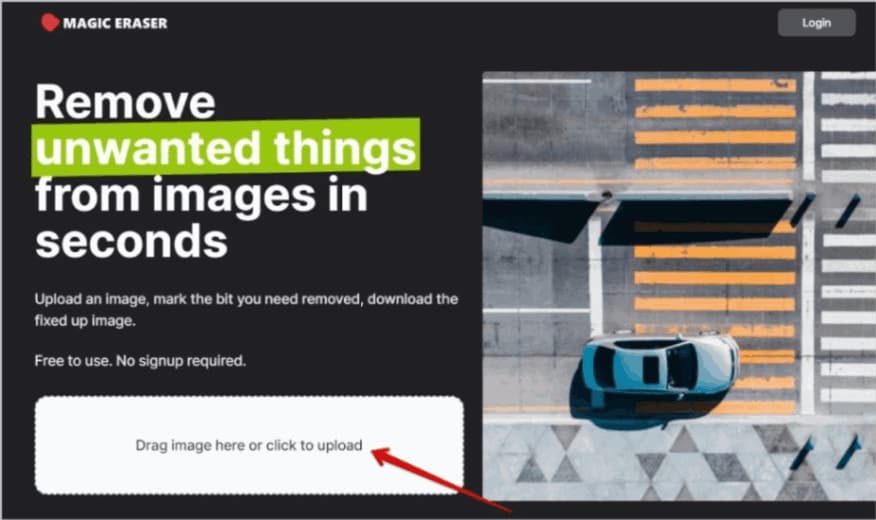
Paso 2: elige la opción de pincel, cambia su tamaño, y pinta sobre los objetos que quieres eliminar de la foto. A diferencia de los otros servicios, no puedes simplemente rodear el objeto para eliminarlo; en su lugar, haz un boceto sobre el objeto como si lo borraras a mano. No debes preocuparte por ser preciso. Puede construir una lista básica de todos los objetos que deseas eliminar.
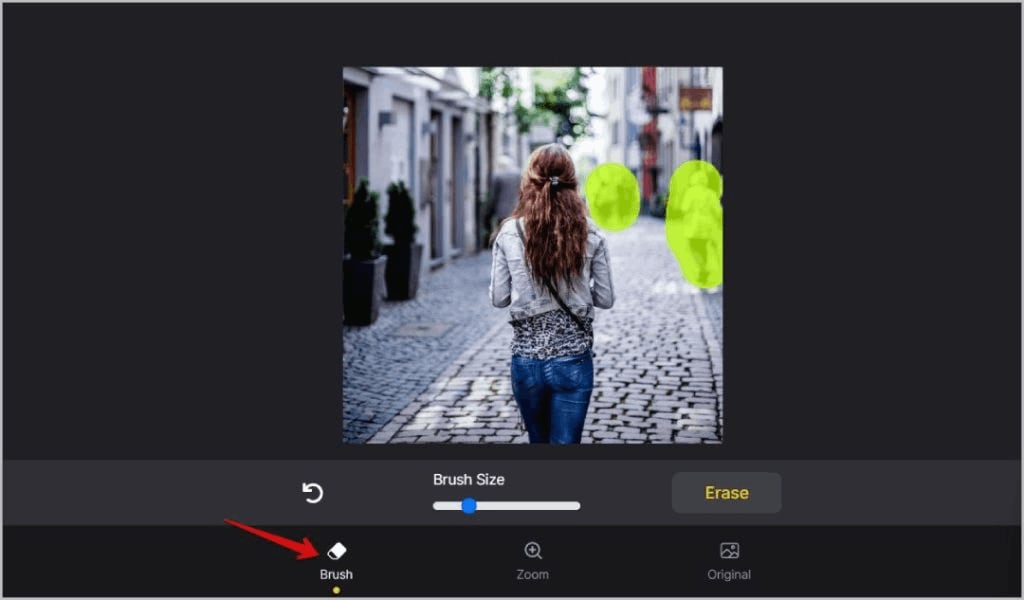
Paso 3: una vez terminado, selecciona "Borrar" para eliminar tu selección y reconstruir el fondo.
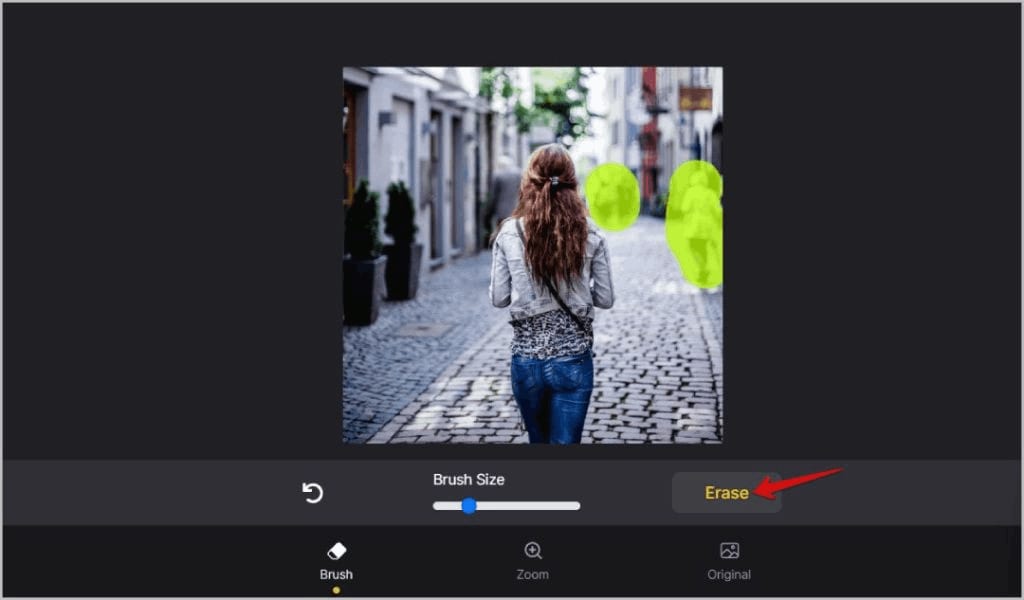
Paso 4: si eliges la opción de zoom de la barra inferior, podrás acercar o alejar la imagen. Si eliges la opción "Original", verás una vista previa de la imagen original para compararla con la imagen editada.
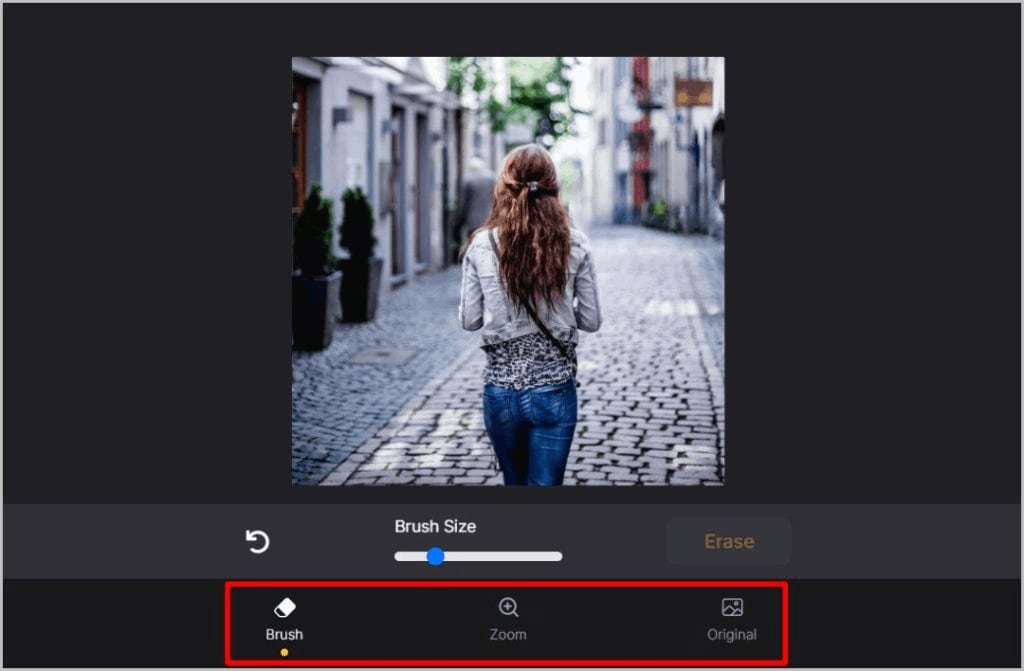
Paso 5: para iniciar la descarga, haz clic en el botón de "Descargar" en la parte superior. Debemos avisarte que si quieres descargar tu imagen con la mejor resolución posible, debes pagar una suscripción mensual de 7,99 dólares.

Método 2: Google Pixel’s Magic Eraser
"Magic Eraser" es una función incorporada en el editor de Google Fotos disponible únicamente para los dispositivos Google Pixel.
Paso 1: desde tu aplicación de Google Fotos, abre la foto que deseas editar y selecciona "editar" para trabajar con el editor.
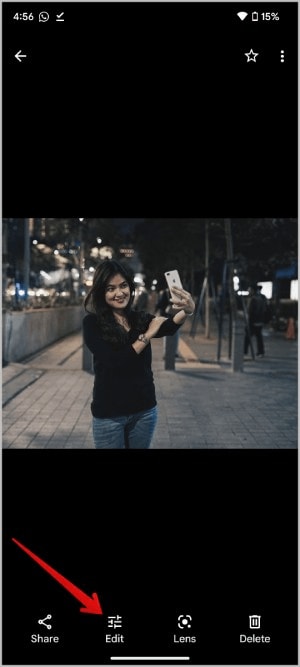
Paso 2: selecciona la opción de "Magic eraser" (borrador mágico) desde la pestaña de herramientas.
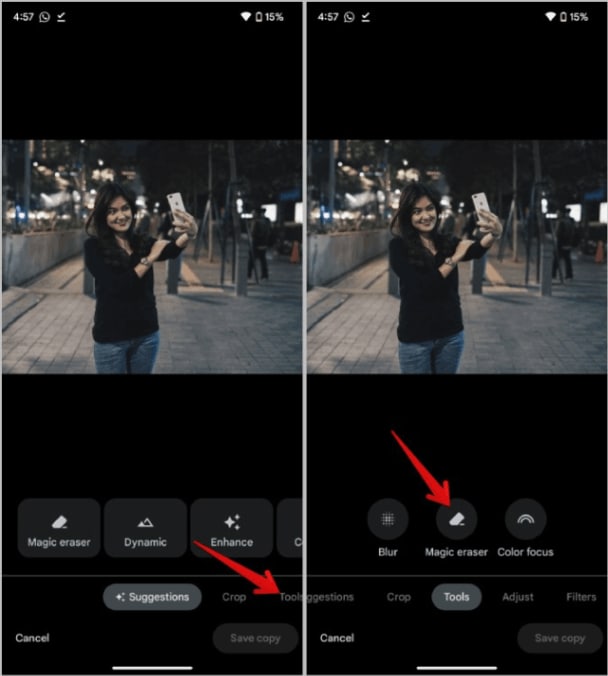
Paso 3: Google Fotos seleccionará automáticamente personas, objetos o cualquier tipo de distracción en el fondo, pero tú también puedes elegir manualmente qué quieres borrar dibujando un círculo alrededor.
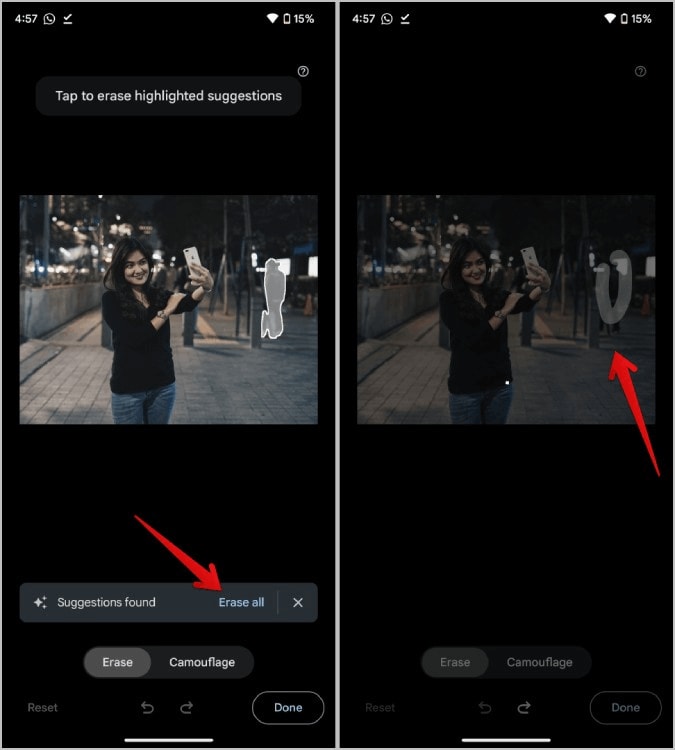
Paso 4: Google Fotos se encargará de eliminar automáticamente los objetos seleccionados. La aplicación también se encargará de restaurar el fondo. Si la selección o el fondo no son del todo correctos, puedes deshacer y volver a intentarlo eligiendo de nuevo el objeto.
Paso 5: una vez satisfecho con los resultados, toca el ícono de "Hecho" en la esquina inferior derecha y luego presiona el botón "Guardar copia" para guardar el archivo como uno nuevo y no borrar la foto original.
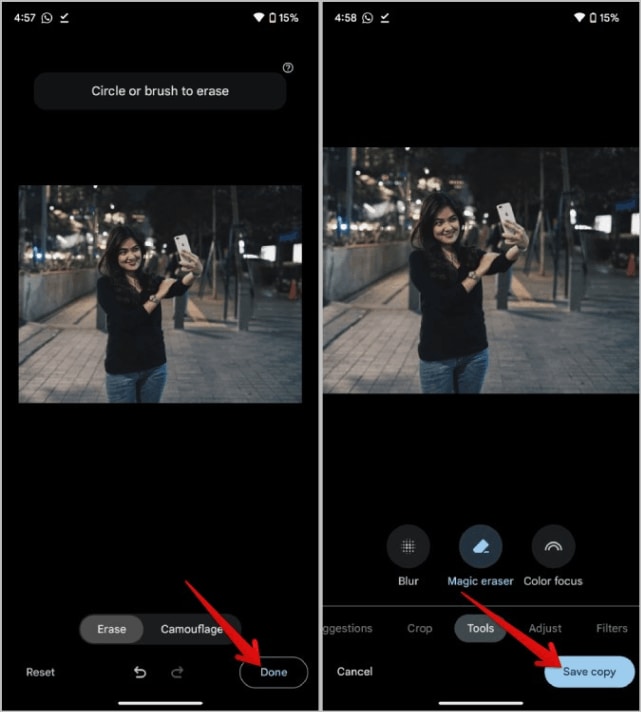
Método 3: DALL-E 2
DALL-E 2 es más que todo todo una IA generadora de imágenes que te permite subir y modificar fotos, es un servicio de pago mensual de 15 créditos (aunque el primer mes es gratis). Puedes hacer aproximadamente 15 modificaciones al mes.
Paso 1: dirígete al sitio web de DALL-E e ingresa. Una vez en la página de inicio, haz clic en la opción "Subir una imagen".
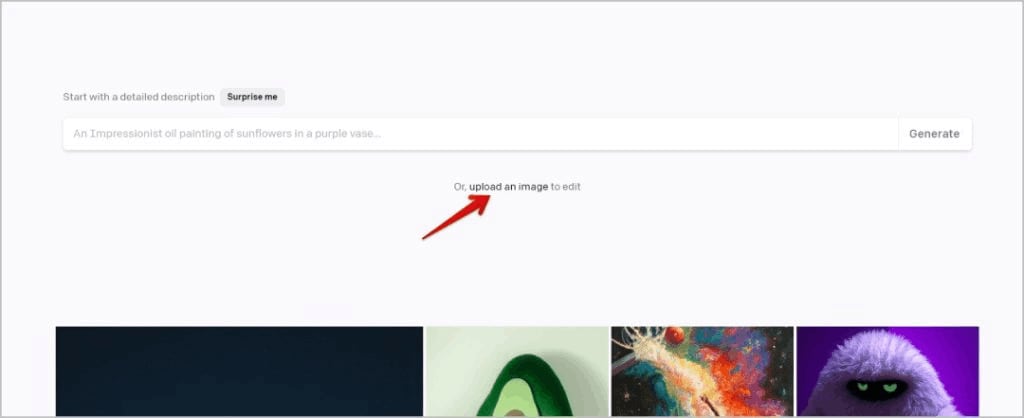
Paso 2: ten en cuenta que solo se pueden editar fotos cuadradas, es decir, tendrás que recortar todas las fotos que no coincidan con el tamaño requerido.
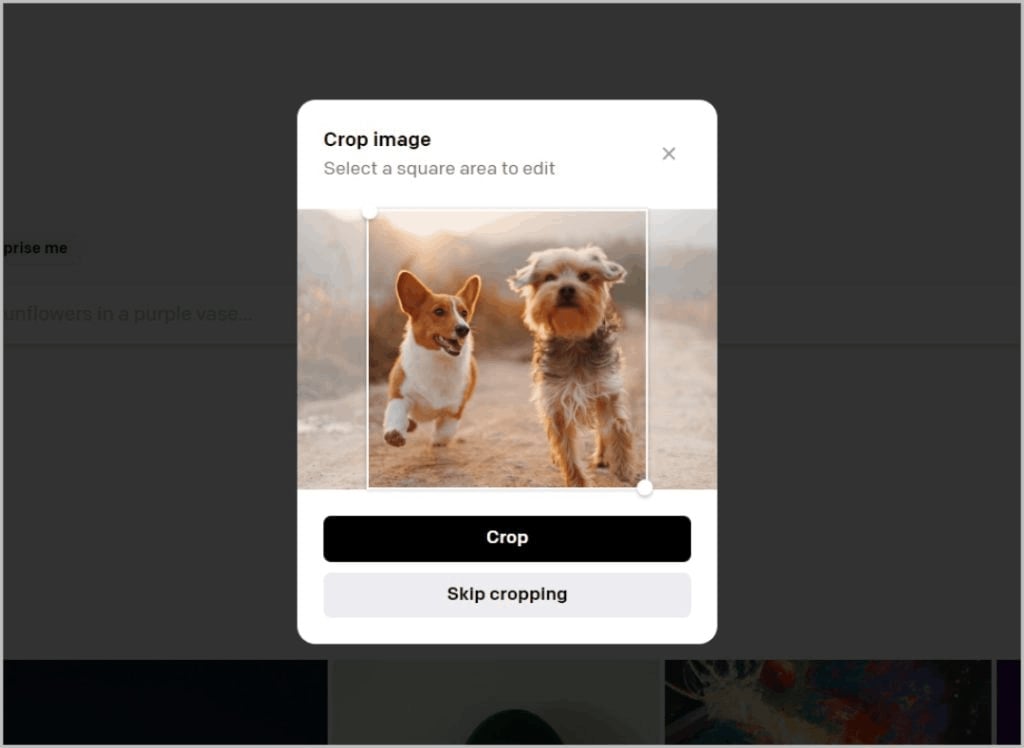
Paso 3: luego de ajustar la imagen al tamaño necesario, se te llevará a la página de edición. Ubicado en la parte inferior, haz clic en el ícono del borrador para eliminar personas u objetos de la imagen.
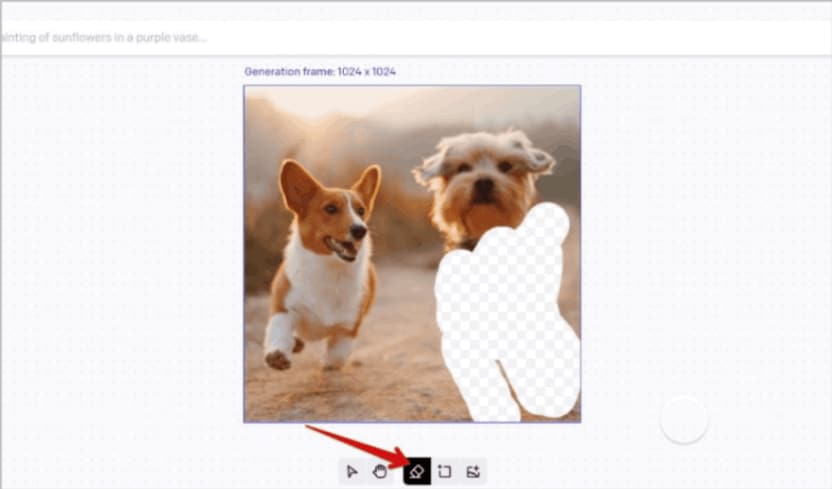
Paso 4: luego de eliminar de la imagen, debes escribir en la barra de búsqueda arriba una descripción general de la imagen y luego hacer clic en "Generar".
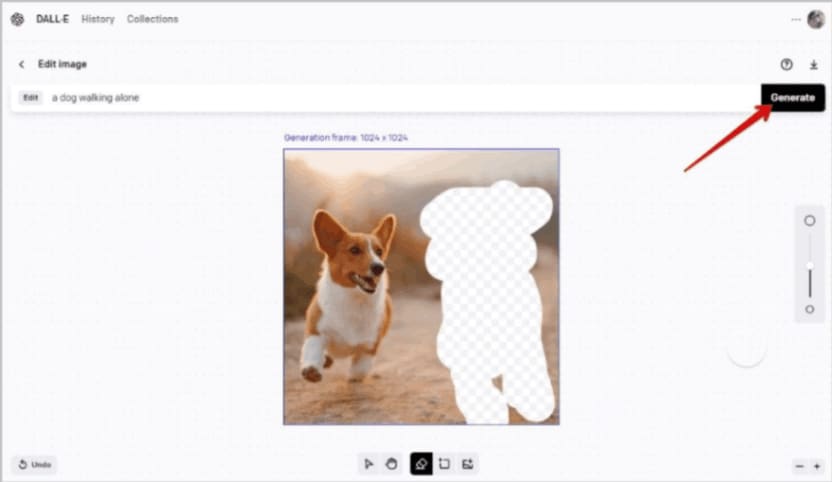
Paso 5: DALL-E 2 generará cuatro opciones de fotos en las que se habrá eliminado el objeto que quisiste borrar.
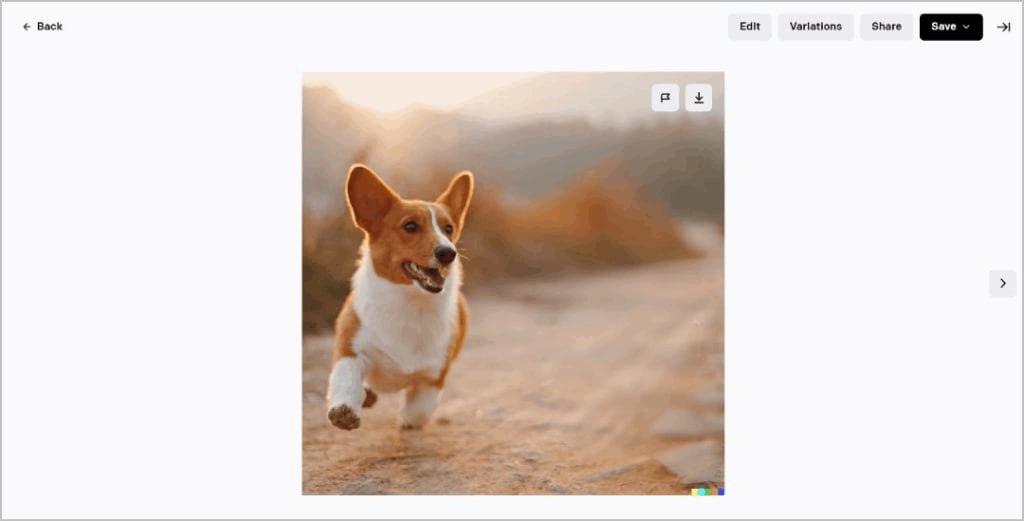
Aunque DALL-E sea un servicio premium algo difícil de usar, los resultados son superiores comparados a otros programas que cumplen la misma función. Mientras que otros servicios se limitan a copiar y pegar el fondo para ocultar algo, DALL-E 2 recrea el fondo desde cero. Como resultado, DALL-E produce resultados más limpios con más frecuencia y puede operar con imágenes difíciles que otros servicios no pueden manejar.
Método 4: función de borrador de los dispositivos Samsung Galaxy
Al igual que los dispositivos Google Pixel, los teléfonos Samsung Galaxy vienen con un editor integrado con el que podrán eliminar los objetos no deseados.
Paso 1: abre la aplicación de galería en tu teléfono Samsung y abre la imagen que quieres editar, luego, en la parte inferior de la pantalla, toca el ícono de "editar".

Paso 2: una vez en la página de edición, presiona el menú de 3 puntos ubicado en la esquina derecha inferior y allí, selecciona la opción de "Borrar objeto".
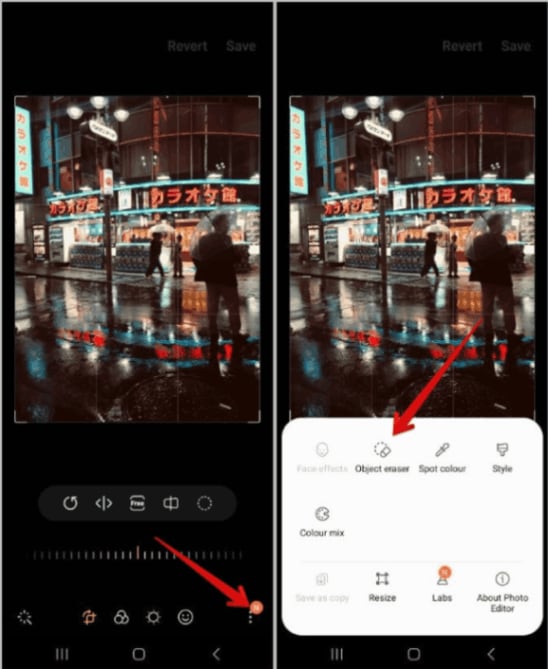
Paso 3: dibuja un círculo alrededor de la persona u objeto que deseas eliminar y luego presiona "Eliminar" para borrarlo de la imagen.
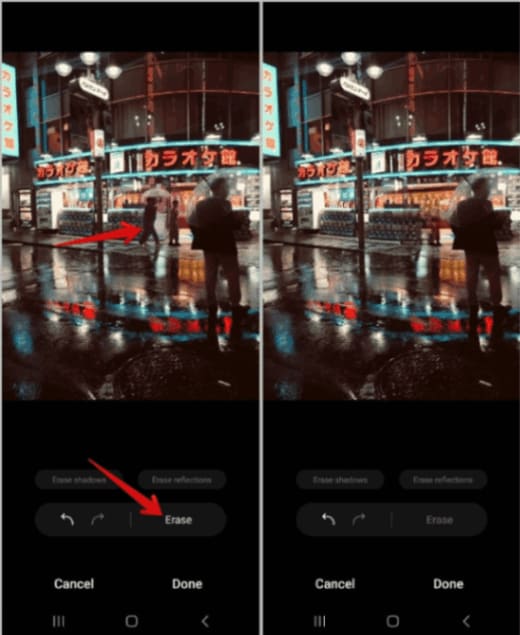
Paso 4: si el resultado no es lo que esperabas, siempre puedes usar la opción de deshacer.
Paso 5: también puedes borrar sombras si lo quieres, pero debes eliminar primero el objeto, de lo contrario la sombra se quedará en una tonalidad más clara.
Paso 6: está disponible también la opción de eliminar reflejos, para eliminar brillos innecesarios, por ejemplo.
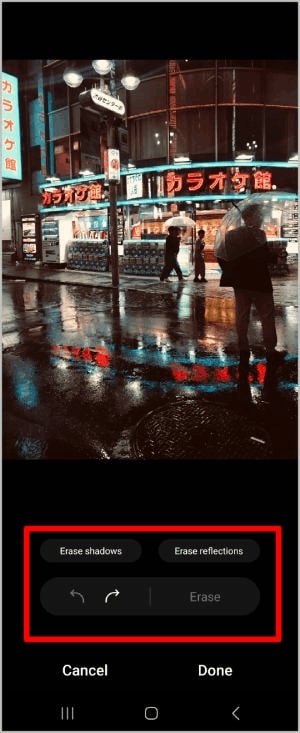
Paso 7: por último, presiona el botón "Hecho" en la parte inferior y en la parte superior encontrarás la opción "Guardar" para reemplazar la imagen original.
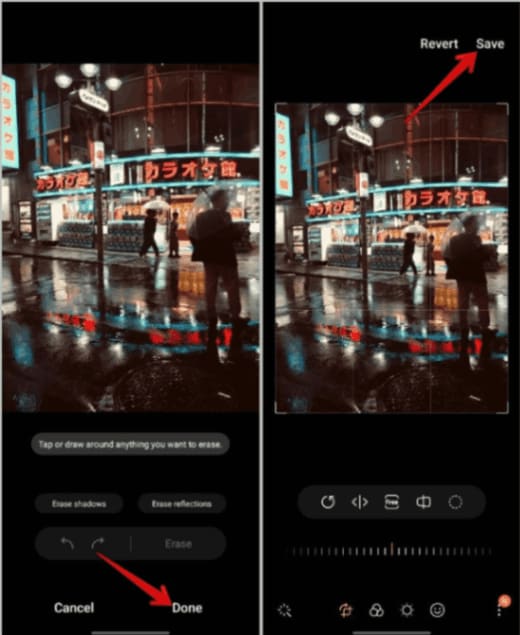
Paso 8: para guardar como un archivo nuevo, dirígete al menú de tres puntos y selecciona "Guardar como copia".
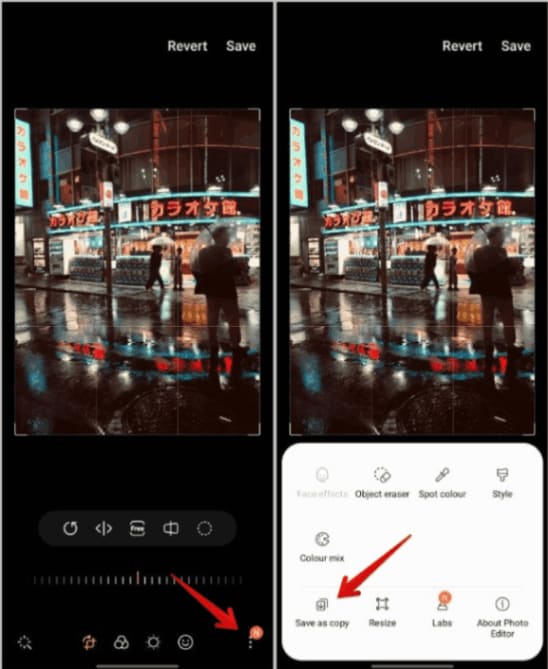
Reseña de cada una de las herramientas mencionadas anteriormente
Reseña método 1: MagicEraser.io es un sencillo programa de Internet que emplea potentes algoritmos para borrar personas u objetos de las fotografías, tiene una interfaz fácil de usar y produce resultados sorprendentes sin que tengas que hacer mucho esfuerzo. Sin embargo, dependiendo de la complejidad de la imagen, su eficacia puede variar.
Reseña método 2: el borrador mágico de los dispositivos Google Pixel permite eliminar rápida y fácilmente elementos no deseados de las imágenes gracias a algoritmos impulsados por IA, para reconocer y eliminar cosas o individuos en tiempo real. Aunque esta herramienta es útil para los usuarios de dispositivos Pixel, puede no ser tan potente como un software dedicado a la edición de imágenes.
Reseña método 3: DALL-E 2 es un modelo de IA creado por OpenAI que puede generar y alterar imágenes, puede utilizarse para eliminar personas u objetos de fotografías y crear gráficos basados en indicaciones textuales que tú le das al programa. Gracias a esto, se puede esperar que proporcione un nivel de precisión diferente al de las herramientas especializadas en eliminación de objetos.
Reseña método 4: el borrador de objetos integrado en los dispositivos Samsung Galaxy simplifica la tarea de eliminar algo que no quieres ver en tu imagen. Se emplea IA para eliminar personas del fondo y borrar cosas o individuos automáticamente, y aunque es una alternativa sencilla para los clientes de Samsung, su eficacia puede tener que mejorar en comparación con otras herramientas.
¿Qué hacer si tu imagen se dañó al usar una de estas herramientas?
Repairit: Online Photo Repair de Wondershare es la solución que necesitas para reparar tus imágenes. Puedes convertir rápidamente fotografías dañadas a un formato funcional y restaurar datos usando su sencilla interfaz. Recupera hasta imágenes ilegibles. Wondershare Repairit reconoce la importancia de las fotografías en tu vida porque contienen recuerdos de valor incalculable, por lo que su objetivo principal es ayudarte en estos casos. Veamos cómo puedes aplicar este programa para, por ejemplo, eliminar manchas blancas de tus fotos.
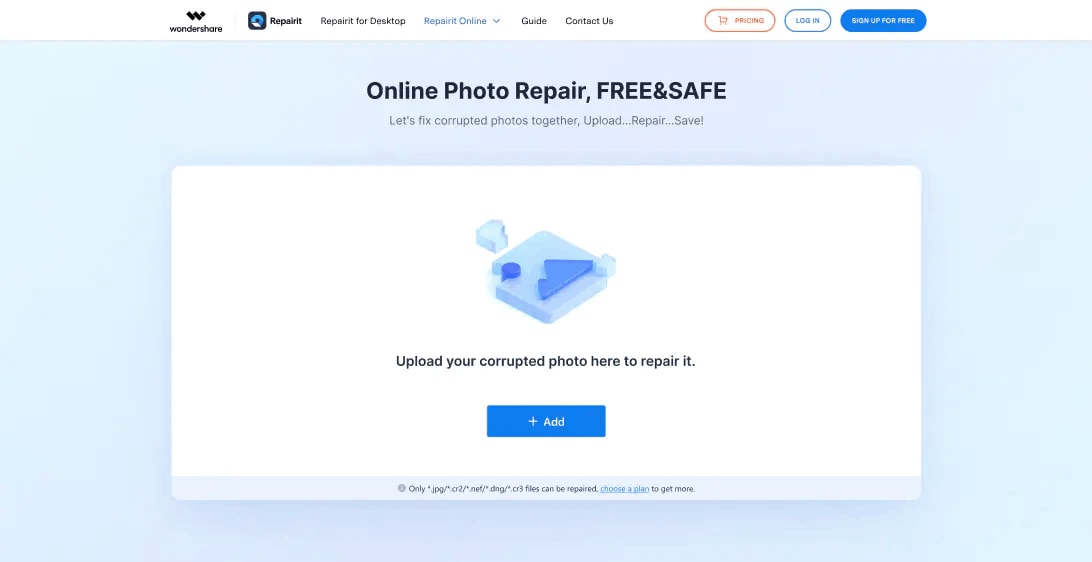
Paso 1: sube la imagen dañada
Para empezar, sube tus fotos dañadas al área funcional de reparación de fotos utilizando el botón "+Añadir".
Cuando hayas terminado de subir imágenes, la interfaz te mostrará detalles sobre cada una.
Paso 2: inicia el proceso de reparación.
Pasados 1 o dos minutos, haz clic en "Reparar" para iniciar el proceso.
Paso 3: guarda tus fotos.
Puedes previsualizarlas y elegir cuales copiar a tu computador después de repararlas.
Haz clic en los íconos de "Vista previa" y "Descargar" para ver y descargar las imágenes o haz clic en "Descargar todo" para descargar de una sola vez todas las fotos restauradas.
Conclusión
La edición de imágenes basada en IA ha facilitado y mejorado la precisión a la hora de eliminar personas u objetos no deseados de las fotografías. Estas herramientas poseen la habilidad de evaluar e interpretar el contenido de una imagen mediante potentes algoritmos y aprendizaje automático, lo que les permite eliminar sin problemas los componentes no deseados y mantener la integridad visual general.
Aunque existen limitaciones y defectos significativos de este proceso, la IA ha demostrado ser valiosa para las personas que buscan mejorar sus fotografías. A medida que avanza la tecnología, podemos anticipar que la IA nos proporcione soluciones cada vez más complejas y eficientes para obtener resultados impecables en la edición de fotos.
Preguntas frecuentas
-
Pregunta 1: ¿cómo logra la IA borrar exitosamente objetos o personas no deseadas de las fotos?
Respuesta 1: basándose en el contenido de la imagen y utilizando algoritmos complejos. Con frecuencia se basan en el aprendizaje automático y la visión por computador, es decir, esto le permite reconocer la persona u objeto no deseado en la foto. Basándose en patrones, formas y el contexto de la imagen, elimina el objeto de la foto utilizando técnicas como el inpainting o el relleno en función del contenido. -
Pregunta 2: ¿se pueden realmente eliminar todos los objetos no deseados de una foto con la edición por IA?
Respuesta 2: aunque es cierto que la edición por IA puede dar hermosos resultados, la efectividad de los mismos depende de la complejidad de la imagen y de la herramienta utilizada para la edición. Las cosas sencillas y bien definidas suelen ser las más fáciles de eliminar y los escenarios complicados suelen ser todo lo contrario.
-
Pregunta 3: ¿hay alguna restricción o desventaja al usar estas herramientas impulsadas por IA?
Respuesta 3: la edición por IA tiene sus defectos y sus límites, puede causar artefactos o defectos en las regiones editadas que antes no estaban, especialmente si el fondo es complicado. Además, la precisión con la que se elimina objetos puede verse afectada por factores como la iluminación, la calidad de la imagen y los algoritmos de la herramienta, por eso recomendamos revisar y retocar cuidadosamente la foto antes de editarla para asegurar los resultados previstos. -
Pregunta 4: ¿cuál es la mejor herramienta impulsada por IA para eliminar objetos y personas no deseadas de mis fotos?
Respuesta 4: un software impulsado por IA debería ser muy bueno cuando se trata de eliminar objetos del fondo, pero cada herramienta tiene sus propias fortalezas y debilidades. Lo mejor es estudiar por tu cuenta cada herramienta para enterarte cuál cumple realmente con lo que tú esperarías. -
Pregunta 5: ¿estas herramientas también pueden eliminar objetos o personas no deseados de videos?
Respuesta 5: sí, sí pueden. Sin embargo, el proceso es mucho más complejo y requiere de más tiempo, ya que es necesario evaluar y cambiar los fotogramas. Este tipo de edición es posible en softwares especializados para la edición de video, como Adobe Premiere Pro. Incluso así, ten en cuenta que requerirá más recursos de tu computador y tiempo de procesamiento para editar una sola toma.